如何在Win10系統中找到PowerShell ISE
PowerShell ISE是一款具有多行編輯、Tab 補齊、語法著色、選擇性執行、上下文相關幫助等功能的win10系統組件,作為一款非常有用的組件,小編真的不敢相信居然還有人不知道如何打開這款組件,今天為大家帶來的這一文章分享可以幫助您在win10系統中找到并使用這款組件。

Windows 的絕大部分應用程序都可以通過搜索欄來進行找查找,Windows PowerShell ISE 也不例外。
在搜索欄中輸入 ISE 就可以找到 Windows PowerShell ISE,或者通過輸入更多的信息更精確地查找 Windows PowerShell ISE,如我們可以輸入 PowerShell ISE
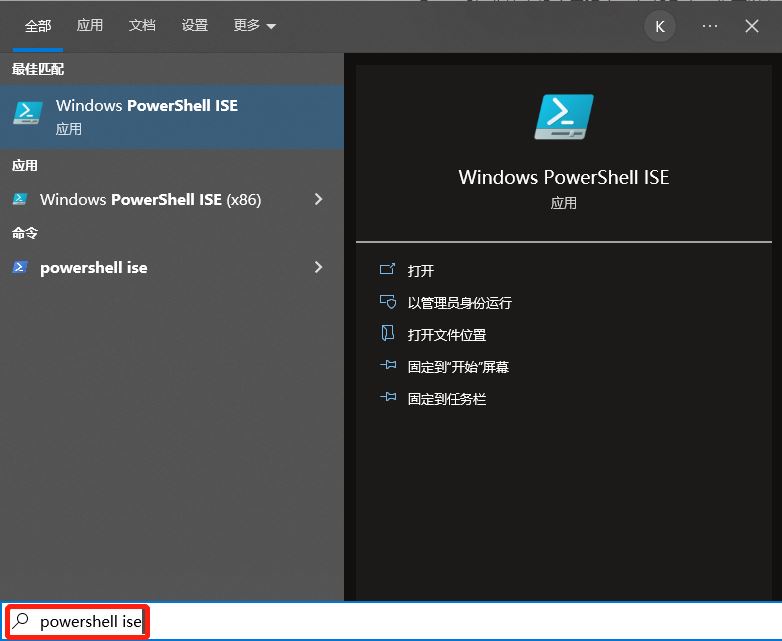
當任務欄上找不到搜索框時,可以右鍵單擊任務欄,然后選擇“搜索->顯示搜索框”,當然我們也可以選擇“顯示搜索圖標”
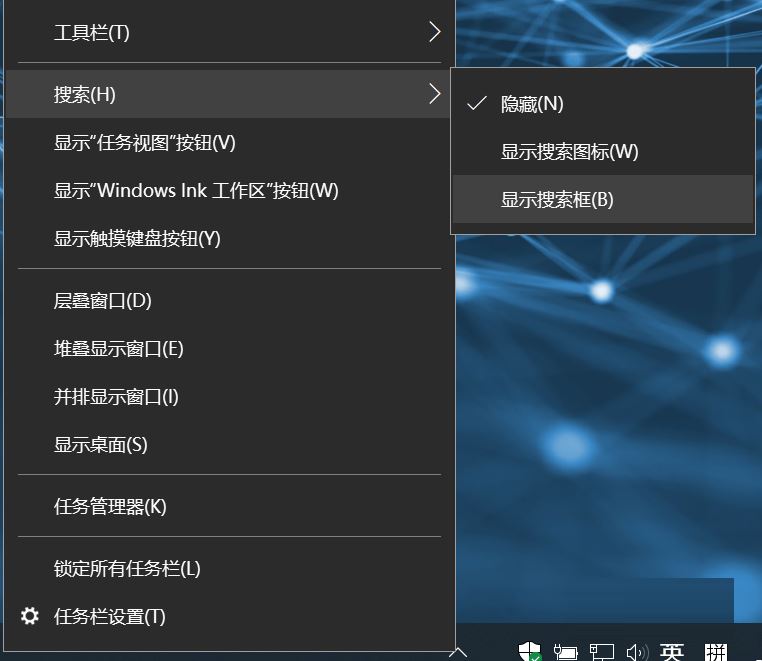
我們還可以通過在命令提示符下輸入命令 powershell_ise.exe 來打開 Windows PowerShell ISE;首先 Windows + R 打開運行,然后輸入 cmd 打開命令提示符
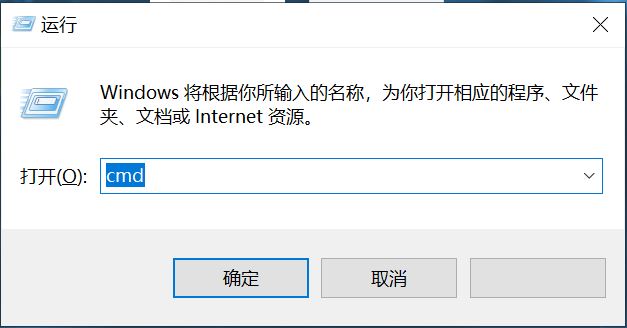

其實通過在運行里面輸入命令“powershell_ise.exe”也可以直接打開 Windows PowerShell ISE
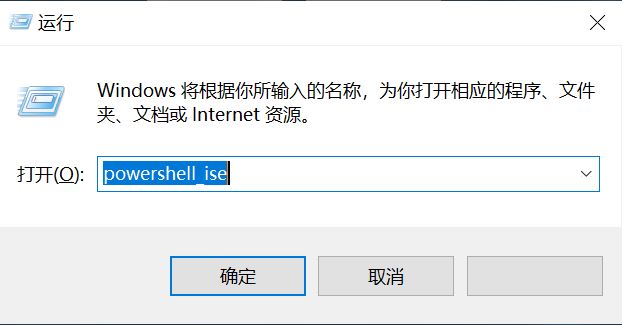
通過資源管理器,我們也可以打開 Windows PowerShell ISE,首先用 Windows + E 打開資源管理器,然后在地址欄中輸入 powershell_ise.exe,此時必須輸全 powershell_ise,否則可能打開的是 Windows PowerShell,而不是 Windows PowerShell ISE
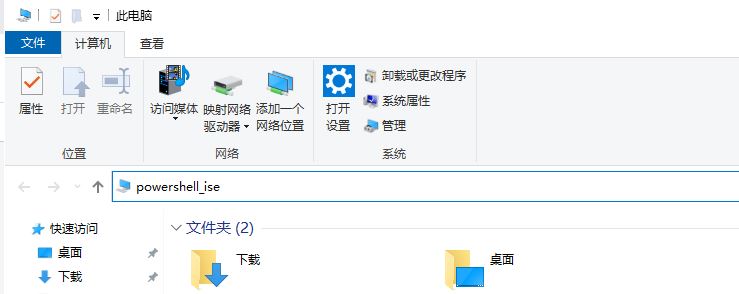
不管你處于資源管理器的哪個位置,只要在資源管理器的地址欄中輸入 powershell_ise 都可以打開 Windows PowerShell ISE

按住 Ctrl + D 回到桌面,然后右鍵單擊桌面的任意空白處,選擇新建,然后選擇快捷方式,如下圖
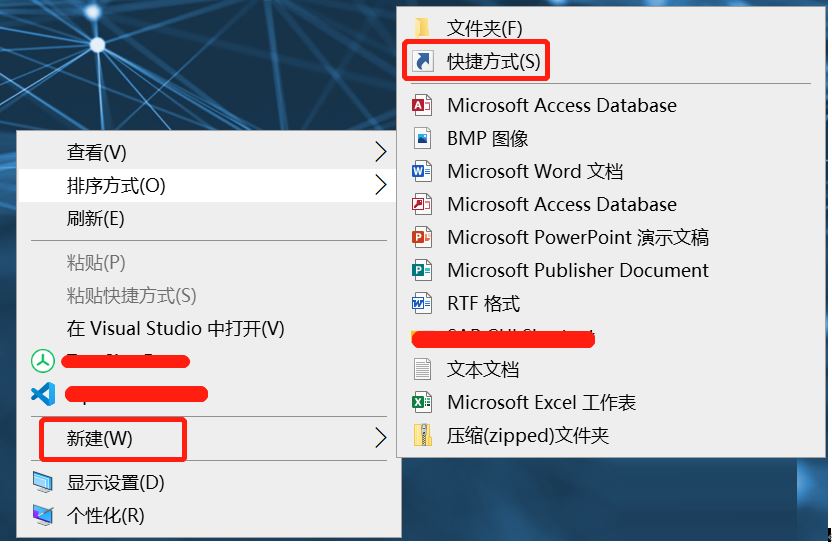
在彈出的文本框中輸入 powershell_ise.exe,然后點擊下一頁;在實際的應用中,我們還可以直接輸入 powershell_ise 來創建

用 Windows PowerShell ISE 來命名這個快捷方式,當然也可以取其他名字,然后點擊“完成”,之后我們可以雙擊快捷方式“Windows PowerShell ISE”來打開Windows PowerShell ISE
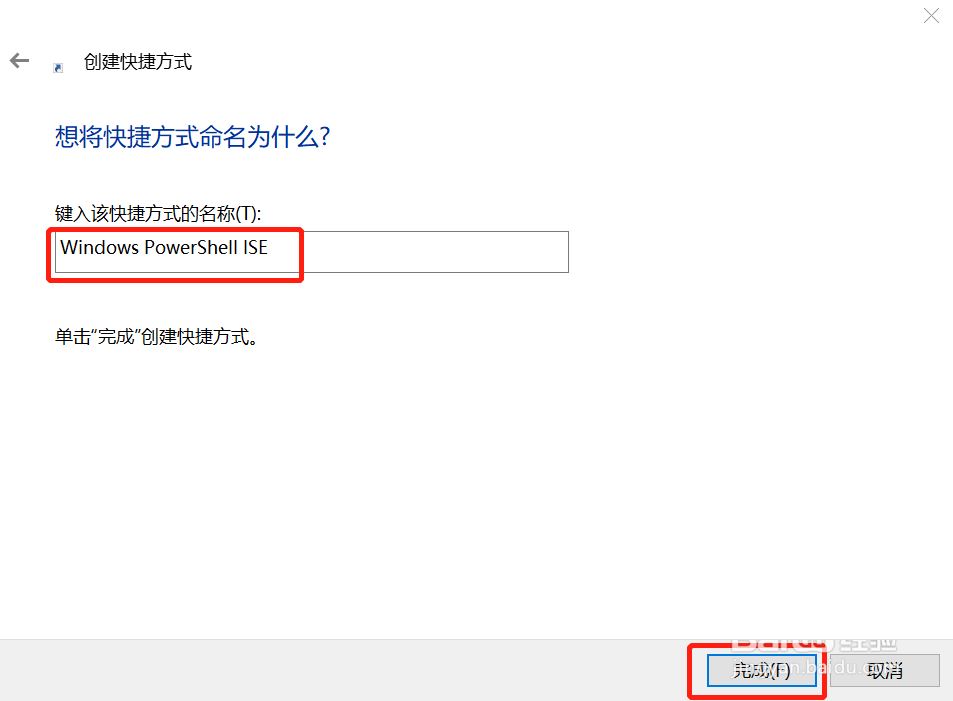
當我們想以管理員身份來運行這個快捷方式時,可以右鍵單擊這個快捷方式,然后選擇“屬性”,在彈出的窗口中點擊“高級”,然后勾選“用管理員身份運行”
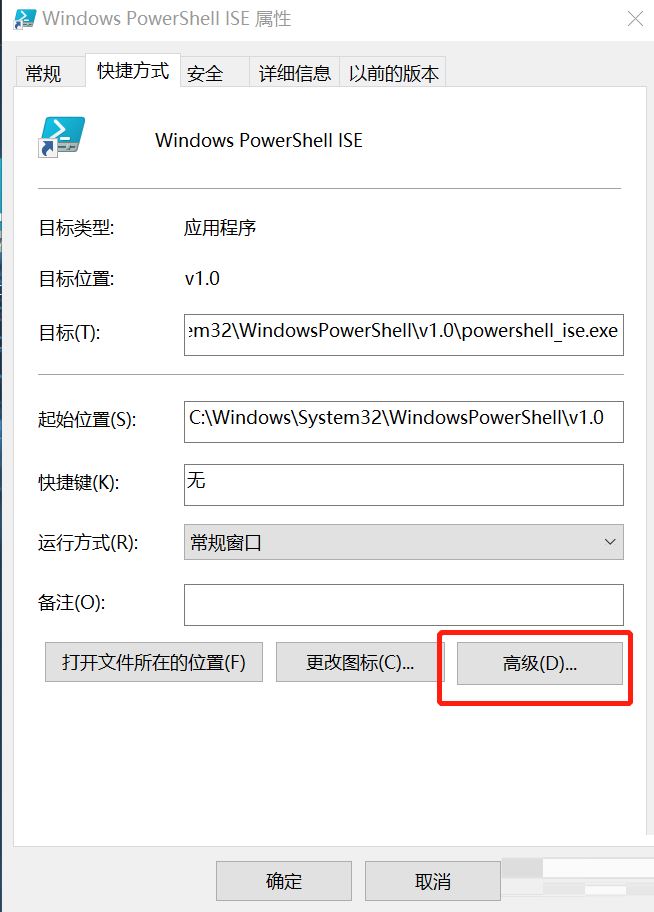
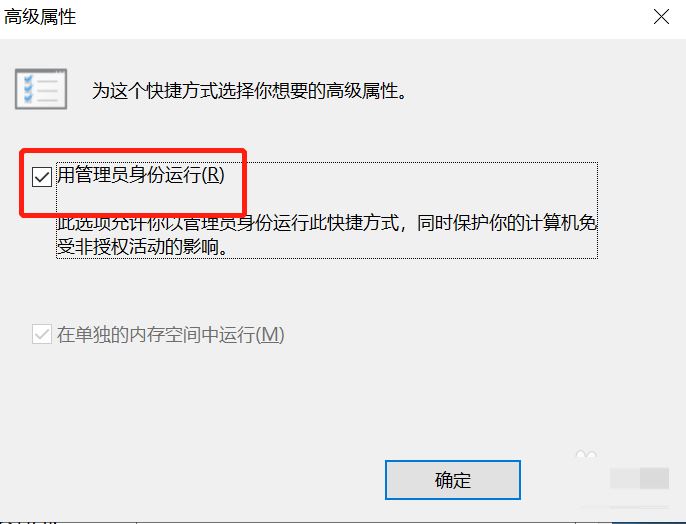
此時雙擊快捷方式 Windows PowerShell ISE,你會發現 Windows PowerShell ISE 是以管理員身份運行的,如下圖左上角紅框內 Administrator 字眼
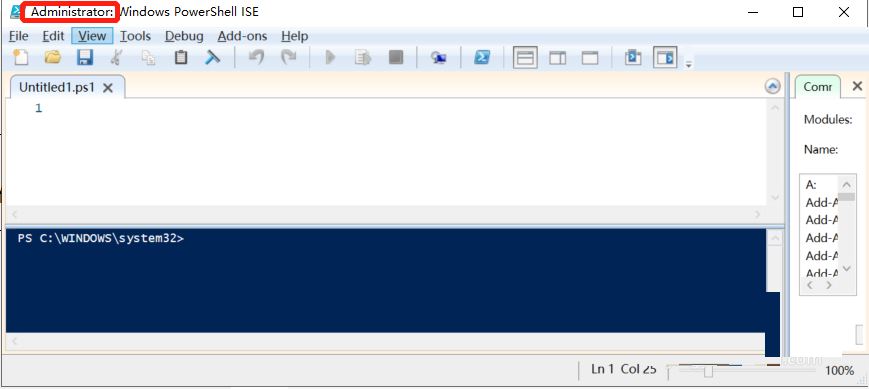
喜歡小編為您帶來的Win10系統中打開 Windows PowerShell ISE 的教程嗎?希望可以幫到您~更多相關內容盡在好吧啦網手機教程頻道!
相關文章:
1. 在FreeBSD上搭建Mac的文件及time machine備份服務2. 深度操作系統Deepin20.2.1發布(附下載和更新日志)3. UOS語音記事本怎么選擇聲音來源? UOS語音記事本設置聲音來源技巧4. deepin文件有個鎖頭怎么刪除? deepin刪除帶鎖頭文件的技巧5. 微軟Win11專業版即將默認禁用 SMB 來賓認證服務6. 統信UOS系統怎么設置鼠標樣式? UOS更改鼠標形狀的技巧7. deepin linux怎么切換到root權限? Deepin切換root用戶的技巧8. 深度操作系統20.5發布 deepin 20.5更新內容匯總9. MAC怎么快速截圖 mac快速截圖的幾種方法10. uos怎么截圖? 統信uos系統截取整個屏幕或者部分截圖的技巧

 網公網安備
網公網安備